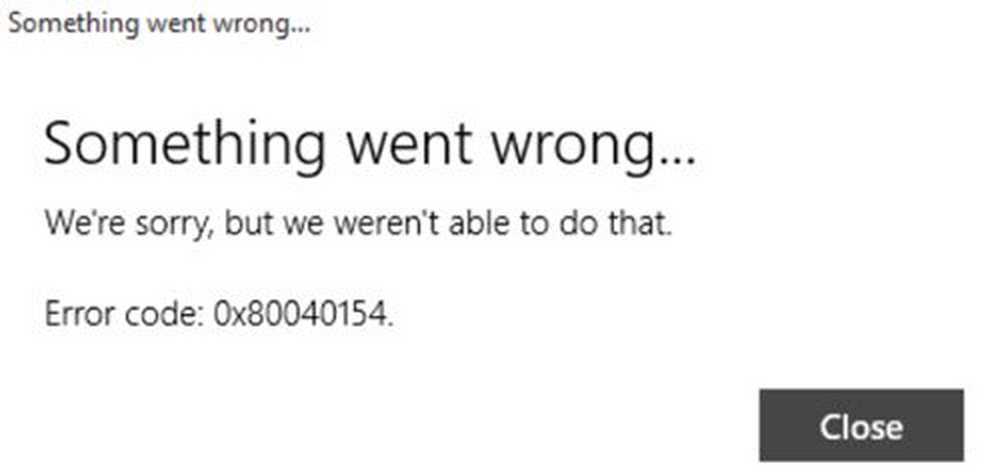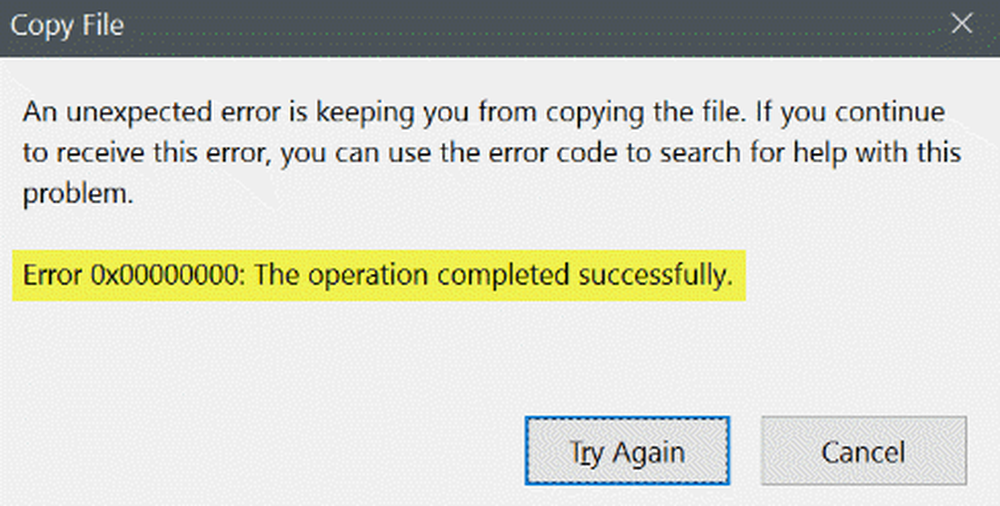Feil 0x000000C4 Kan ikke installere Windows ved hjelp av virtualisering

Vi vet alle at når en betaversjon er ute for alle operativsystemer, prøver de fleste avanserte brukere det ved hjelp av virtualisering. Vi opprettet en oppstartbar USB av ISO-bildet av Windows 10 / 8.1 64-bit og prøvde å montere den på en datamaskin, men da kom vi over en uventet feil. Her er skjermbildet for den feilen:
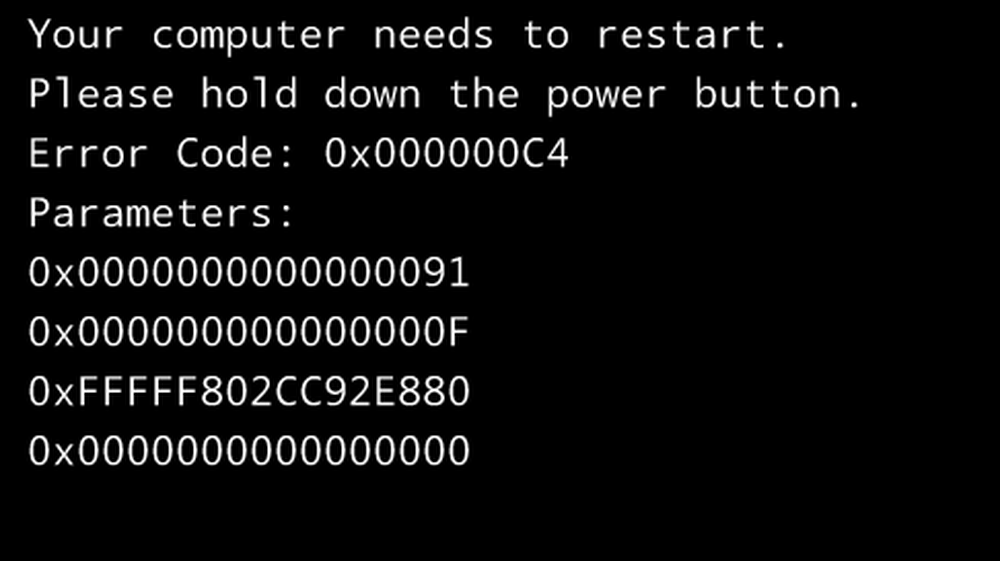
Som du kan se på bildet over, er feilmeldingen som følger:
PCen må starte på nytt, vennligst hold på strømknappen, Feilkode 0x000000C4
For å fikse det, prøvde vi først å fjerne SSD-en og koblet den til systemet, men det var dessverre ingen forskjeller i situasjonen. Så kom vi over diskusjonen som ble utført på denne feilen, som også står overfor under installeringen Windows Server på VirtualBox fora. Vi prøvde deres forslag og de løste problemet betydelig. Slik løser du dette problemet:
FIX: Feil 0x000000C4, din PC må starte på nytt
1. Åpne administrasjon Ledeteksten og lim inn følgende kommando etterfulgt av Enter:
"c: \ Program Files \ Oracle \ VirtualBox \ VBoxManage.exe" listen vms
Det vil liste alle Virtuelle maskiner du har laget med VirtualBox. For eksempel, Windows XP er oppført hvis du har en maskin med Windows XP og ha samme navn, så navnet issame en som du bruker mens du oppretter en virtuell partisjon for å installere nytt operativsystem. På samme måte merker du navnet på Windows 8.1sin virtuelle maskin.
2. Sett inn følgende kommando:"c: \ Programmer \ Oracle \ VirtualBox \ VBoxManage.exe" setextradata "" VBoxInternal / CPUM / CMPXCHG16B 1
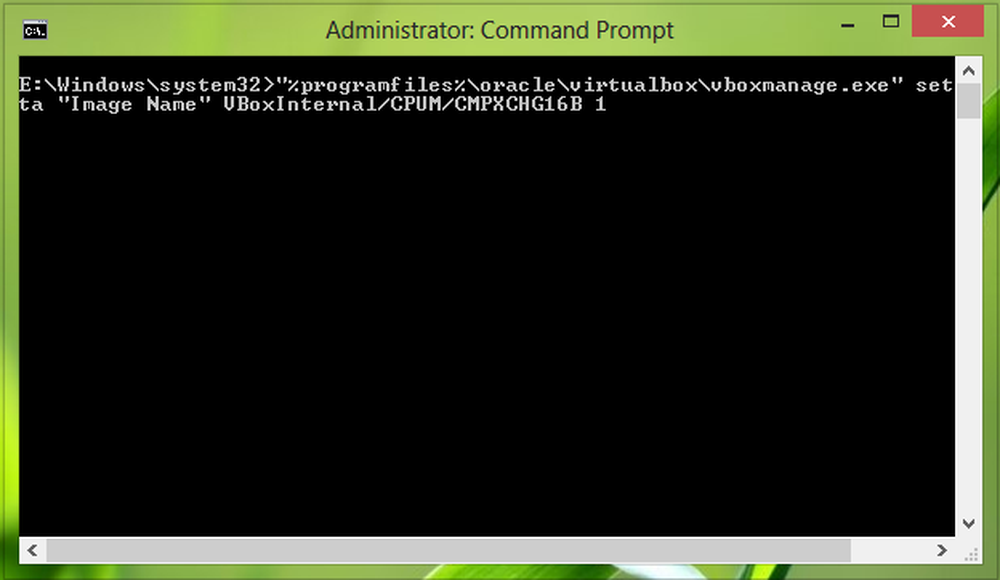
3. Truffet Tast inn etter å legge inn kommandoen. Det er det! Lukk Ledeteksten nå, og komme inn i installasjonen, vil du ikke motta noen problemer nå:
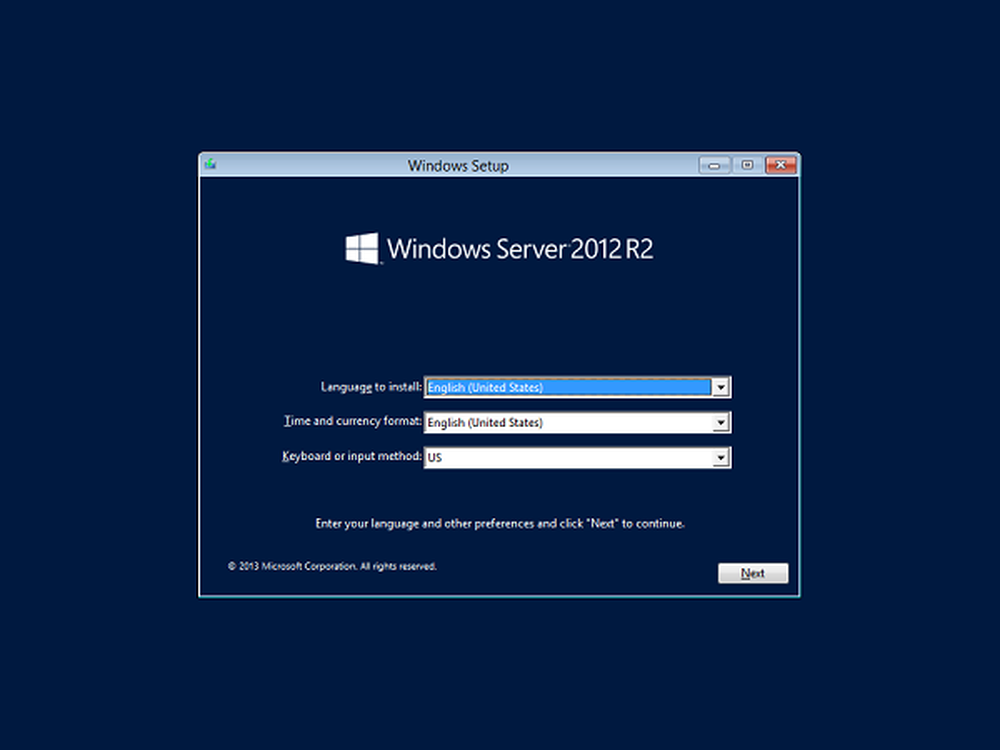
På denne måten kan du kvitte seg med feil 0x000000C4. Håper dette hjelper!
Sjekk dette innlegget hvis du mottar Windows-installasjonen din, kan ikke fullføres feilmelding.